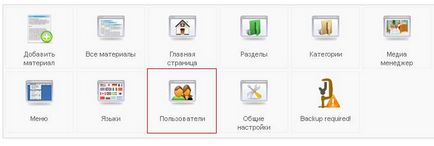
второ влизане Опцията в Управление на потребителите: кликнете върху бутона "Сайтът" в падащото меню изберете "Потребители".
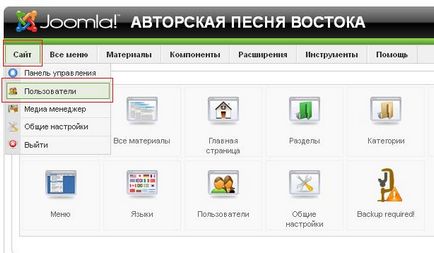
В списъка с потребители, които търсят за себе си. За да се улесни търсенето, можете да използвате филтър. За тази цел, филтърната кутия напишете вашето име или фамилия и кликнете върху бутона "Кандидатстване".
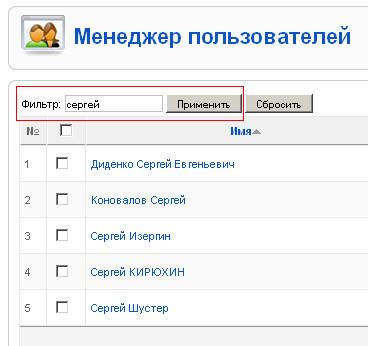
В списъка откриваме линията със своите инициали и кликнете върху тази линия.
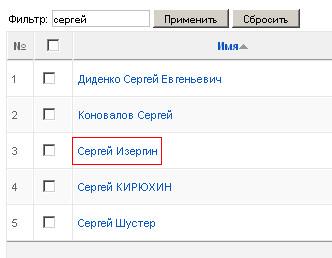
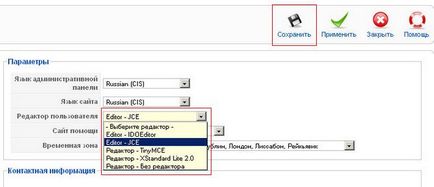
използвайте бутона «Paste» За да копирате текста.
Или натиснете десния бутон на мишката и изберете "Paste» линия.
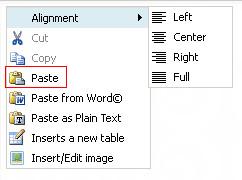
Освен това, за да вмъкнете копирания текст, щракнете върху линията "Insert" и кликнете върху бутона «Insert».
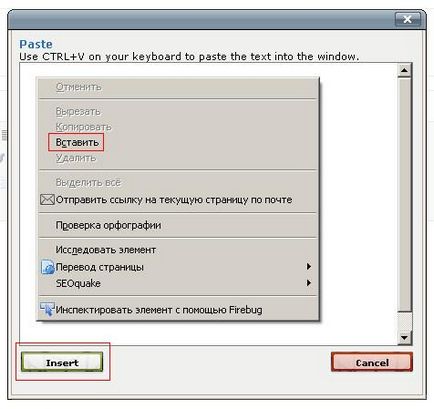
Текстът е по-четивна форма, изберете текста и да използвате прозореца «Семейство шрифтове» избере «Verdana» и с «размера на шрифта» на прозореца изберете 12pt. За да изберете текст върви до края на текста, щракнете с левия бутон на мишката и натискане избор на бутон.
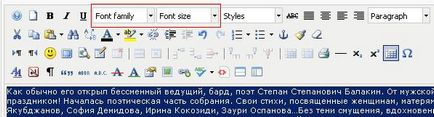
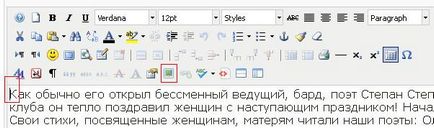
В централната част на екрана се отваря мениджърът на изображението. В средната колона има списък мениджър натоварено до снимките на сайта. С кликване върху името на изображението от списъка в раздела "Подробности" се появява на избрания умалена картинка.
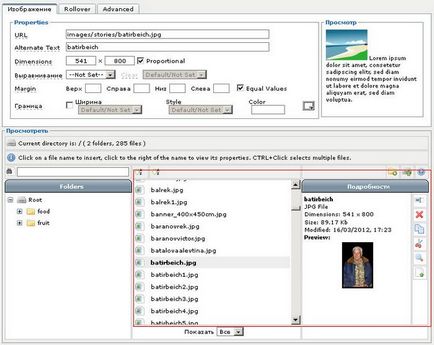
Качване на снимки в уебсайт от компютъра си. За да направите това, кликнете върху бутона "Изтегляне", натиснете бутона «Добави» През отворения прозорец, изберете изображението на компютъра и натиснете бутона «Качи». Спомням си името на графичния файл трябва да бъдат написани на латиница.
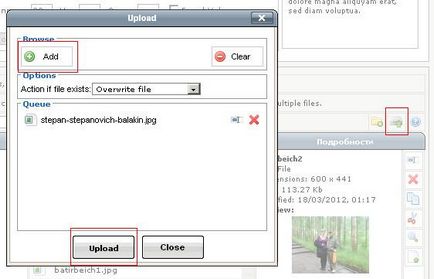
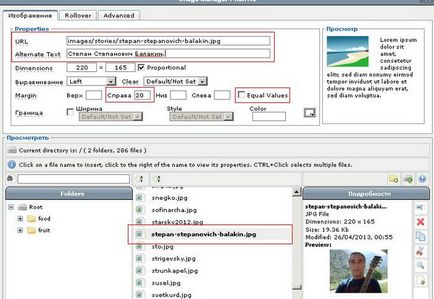
Поставете снимката в текста чрез натискане на «Актуализация» бутона.
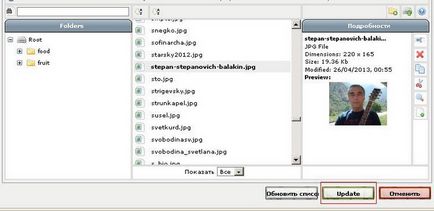
Алтернативен начин за изтегляне на снимките.
Помислете за друг начин за качване на снимки в примера на вмъкване на снимки в средата на текста.
Изборът на място, където искаме да вмъкнете изображение, и натиснете бутона "образ" на.
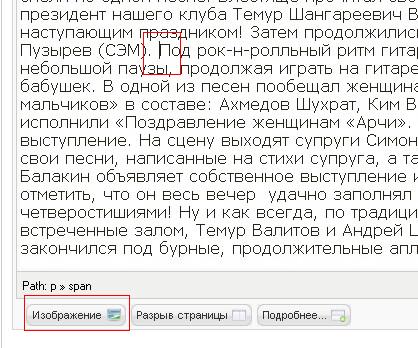
В прозореца, който се отваря, изберете изображението на вашия компютър с помощта на бутона "Преглед" и кликнете върху "Качване".
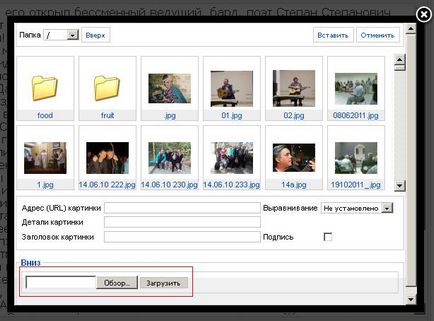
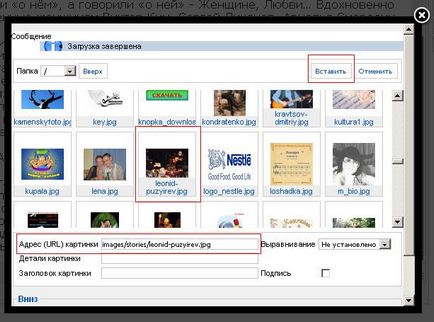
Сега трябва да се отдели по-голям от текста. Ние поставяме вертикалната пръчка с натискане на левия бутон на мишката между левия ръб на изображението и текста, щракнете върху клавиатурата «Влез» бутон.
По същия начин, отделяне на текста от изображението в дясно.
Сега подравняване на снимката в центъра. За да направите това, изберете изображението с натискане на левия бутон на мишката и щракнете до «Центриране» на бутона.

Тези статии може да ви харесат:
Свързани статии
